Der kostenlose Scanner prüft, ob Ihr Computer infiziert ist.
JETZT ENTFERNENUm das Produkt mit vollem Funktionsumfang nutzen zu können, müssen Sie eine Lizenz für Combo Cleaner erwerben. Auf 7 Tage beschränkte kostenlose Testversion verfügbar. Eigentümer und Betreiber von Combo Cleaner ist RCS LT, die Muttergesellschaft von PCRisk.
Was ist TypicalOperation?
Diese Anwendung funktioniert nicht nur als Adware, sondern auch als Browserentführer: Sie dient der Werbung und wirbt für die Adresse einer gefälschten Suchmaschine. Darüber hinaus ist TypicalOperation auch in der Lage, auf vertrauliche Informationen zuzugreifen.
In den meisten Fällen laden Benutzer Anwendungen wie TypicalOperation unwissentlich herunter und installieren sie, weshalb sie als potenziell unerwünschte Anwendungen (PUAs) eingestuft werden.
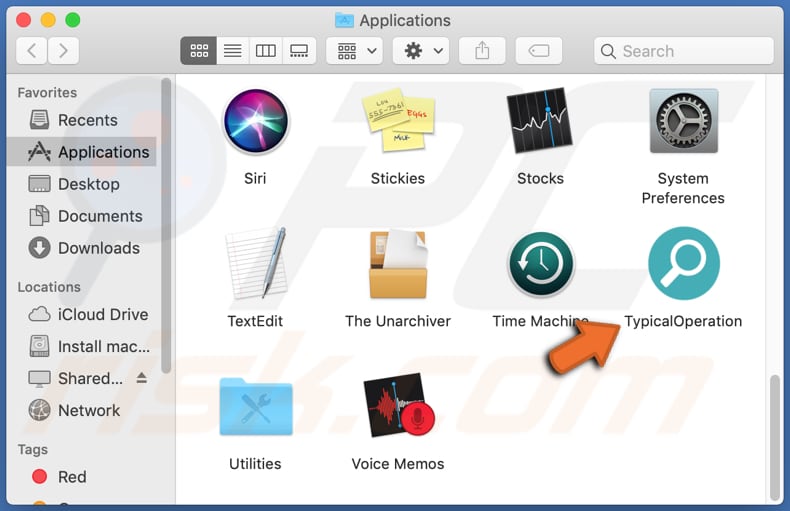
Nach der Installation beginnen Anwendungen wie TypicalOperation in der Regel mit der Schaltung von Werbung wie Coupons, Bannern, Umfragen, Dialogfenstern und/oder anderen Arten von Werbung. Das Problem mit Anzeigen, die von Adware angezeigt werden, besteht darin, dass sie so gestaltet sein können, dass sie unzuverlässige Webseiten bewerben/öffnen oder sogar unerwünschte Downloads und/oder Installationen verursachen, indem bestimmte Skripte ausgeführt werden.
Darüber hinaus bewirbt TypicalOperation eine gefälschte Suchmaschine (ihre Adresse), indem bestimmte Browsereinstellungen geändert werden. Typischerweise ändern solche Anwendungen die Adresse einer Startseite, einer Standardsuchmaschine und eines neuen Tabs in die Adresse einer gefälschten Suchmaschine, so dass Benutzer diese jedes Mal besuchen würden, wenn sie einen Browser öffnen, einen neuen Tab öffnen und Suchanfragen in das URL-Bard eingeben.
Die meisten gefälschten Suchmaschinen zeigen entweder Ergebnisse an, die von einer anderen Suchmaschine generiert wurden, oder erzeugen Ergebnisse, die Links zu zwielichtigen Seiten enthalten können. Ein weiteres Problem bei Anwendungen, die wie Browserentführer sind bzw. funktionieren, besteht darin, dass Benutzer eine bestimmte Adresse nur dann aus den oben genannten Einstellungen entfernen können, wenn die Anwendung, die für sie werben soll, nicht mehr installiert ist.
Außerdem kann TypicalOperation Passwörter, Kreditkartendetails und einige andere sensible Informationen lesen. Solche Informationen können missbraucht werden, um betrügerische Käufe und Transaktionen zu tätigen, Identitäten und Konten zu stehlen und/oder für andere böswillige Zwecke.
Dies sind die Hauptgründe, warum TypicalOperation oder eine andere ähnliche Anwendung nicht vertrauenswürdig/installiert sein sollte. Wenn dies bereits der Fall ist, dann wird dringend empfohlen, die Anwendung so schnell wie möglich von einem Browser und/oder Computer zu deinstallieren.
| Name | TypicalOperation Werbung |
| Zusammenfassung der Bedrohung | Adware, Mac Malware, Mac Virus |
| Erkennungsnamen | Avast (MacOS:AdAgent-L [Adw]), AVG (MacOS:AdAgent-L [Adw]), ESET-NOD32 (mehrfache Erkennungen), Kaspersky (Not-a-virus:HEUR:AdWare.OSX.Adload.h), vollständige Liste (VirusTotal) |
| Zusätzliche Informationen | Diese Anwendung gehört zur Adload Malware-Familie. |
| Symptome | Ihr Mac wird langsamer als normal, Sie sehen unerwünschte Dialogfenster-Anzeigen, Sie werden auf dubiose Webseiten weitergeleitet. |
| Verbreitungsmethoden | Betrügerische Dialogfenster-Werbung, kostenlose Software-Installationsprogramme ( Bündelung), gefälschte Flash Player-Installationsprogramme, Torrent-Datei-Downloads. |
| Schaden | Verfolgung des Internetbrowsers (mögliche Datenschutzprobleme), Anzeige unerwünschter Werbung, Weiterleitung auf dubiose Webseiten, Verlust privater Informationen. |
| Malware-Entfernung (Windows) |
Um mögliche Malware-Infektionen zu entfernen, scannen Sie Ihren Computer mit einer legitimen Antivirus-Software. Unsere Sicherheitsforscher empfehlen die Verwendung von Combo Cleaner. Combo Cleaner herunterladenDer kostenlose Scanner überprüft, ob Ihr Computer infiziert ist. Um das Produkt mit vollem Funktionsumfang nutzen zu können, müssen Sie eine Lizenz für Combo Cleaner erwerben. Auf 7 Tage beschränkte kostenlose Testversion verfügbar. Eigentümer und Betreiber von Combo Cleaner ist RCS LT, die Muttergesellschaft von PCRisk. |
TypicalOperation ist den Anwendungen OperativeProgram, ProgressBuffer und ControlFraction (und vielen anderen Anwendungen) sehr ähnlich. Diese und andere Anwendungen versorgen die Benutzer mit Werbung, sammeln verschiedene Daten und kapern Browser.
Typischerweise werden sie als nützlich und legitim beworben. Die meisten von ihnen sind jedoch nur dazu gedacht, Einnahmen für ihre Entwickler zu generieren und können ihren Benutzern verschiedene Probleme bereiten. Wie in der Einleitung erwähnt, laden Benutzer oft unbeabsichtigt Adware, also Browserentführer, herunter und/oder installieren sie.
Wie wurde TypicalOperation auf meinem Computer installiert?
Es kommt häufig vor, dass PUAs unter Verwendung einer irreführenden Marketingmethode namens "Bündelung" vertrieben werden. Genauer gesagt, indem sie als Zusatzangebote in Download- und/oder Installations-Einrichtung anderer Programme integriert werden.
In den meisten Fällen werden diese Angebote erwähnt und können in "Benutzerdefiniert", "Erweitert" und anderen ähnlichen Einstellungen von Einrichtungen abgelehnt werden. Dennoch überprüfen nicht alle Benutzer diese Einstellungen, wenn sie Programme herunterladen und installieren.
Das bedeutet, dass sie auch das Herunterladen und/oder Installieren von PUAs erlauben. Manchmal können unerwünschte Downloads und/oder Installationen durch das Anklicken irreführender Anzeigen verursacht werden, die bestimmte Skripte ausführen können.
Wie lässt sich die Installation potenziell unerwünschter Anwendungen vermeiden?
Download- und/oder Installations-Einrichtungen sollten immer auf Einstellungen wie "Benutzerdefiniert", "Erweitert" überprüft werden, um zu sehen, ob sie Angebote zum Download und/oder zur Installation unerwünschter Software erwähnen. Diese Angebote sollten vor dem Abschluss von Download- und/oder Installationsprozessen abgelehnt werden.
Dateien und Programme sollten nur von offiziellen Seiten und über direkte Links heruntergeladen werden. Drittanbieter-Downloadprogramme (und -Installationsprogramme), Peer-to-Peer-Netzwerke (wie Torrent-Clients, eMule), inoffizielle Webseiten, kostenlose Datei-Hosting-Seiten und andere ähnliche Kanäle werden als Werkzeuge zur Verbreitung potenziell unerwünschter, manchmal sogar bösartiger Anwendungen verwendet.
Werbung, die auf nicht vertrauenswürdigen, fragwürdigen Webseiten erscheint, sollte ebenfalls nicht angeklickt werden. Es ist üblich, dass solche Werbung darauf abzielt, nicht vertrauenswürdige oder sogar bösartige Seiten zu öffnen oder unerwünschte Downloads und Installationen zu verursachen.
Alle verdächtigen, unerwünschten Erweiterungen, Add-ons oder Plug-ins, die in einem Internetbrowser installiert sind, sollten entfernt werden. Das Gleiche sollte mit Software dieser Art geschehen, die auf dem Betriebssystem installiert ist. Wenn Ihr Computer bereits mit TypicalOperation infiziert ist, empfehlen wir, einen Scan mit Combo Cleaner Antivirus für Windows durchzuführen, um diese Adware automatisch zu entfernen.
Dialogfenster wird angezeigt, sobald die Installation von TypicalOperation abgeschlossen ist:
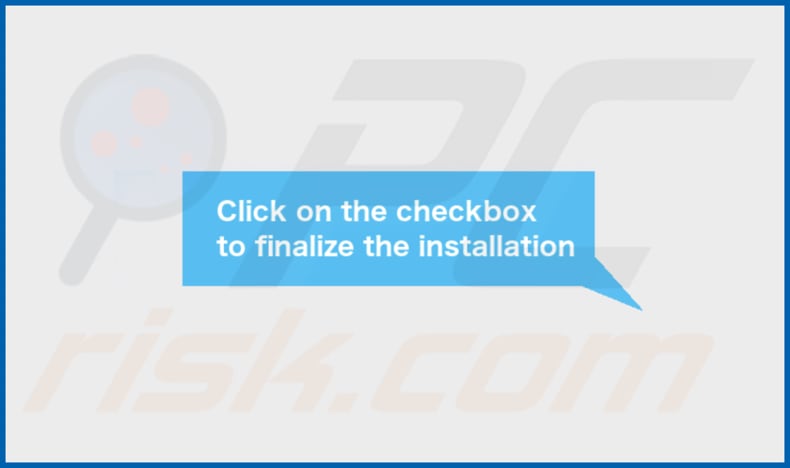
Auf Safari installierte Adware von TypicalOperation:
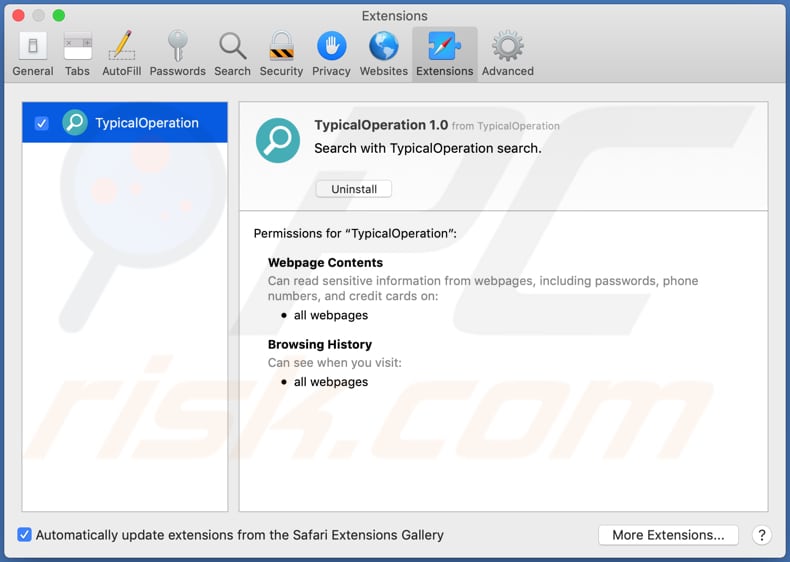
Der Installationsordner von TypcOperation:
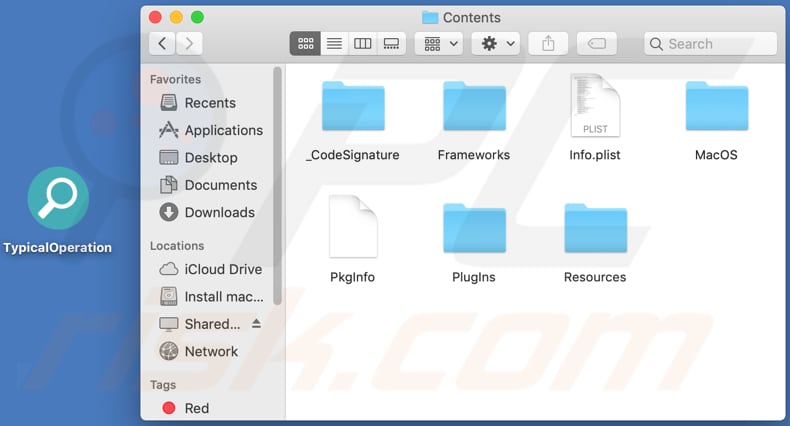
Umgehende automatische Entfernung von Malware:
Die manuelle Entfernung einer Bedrohung kann ein langer und komplizierter Prozess sein, der fortgeschrittene Computerkenntnisse voraussetzt. Combo Cleaner ist ein professionelles, automatisches Malware-Entfernungstool, das zur Entfernung von Malware empfohlen wird. Laden Sie es durch Anklicken der untenstehenden Schaltfläche herunter:
LADEN Sie Combo Cleaner herunterIndem Sie Software, die auf dieser Internetseite aufgeführt ist, herunterladen, stimmen Sie unseren Datenschutzbestimmungen und Nutzungsbedingungen zu. Der kostenlose Scanner überprüft, ob Ihr Computer infiziert ist. Um das Produkt mit vollem Funktionsumfang nutzen zu können, müssen Sie eine Lizenz für Combo Cleaner erwerben. Auf 7 Tage beschränkte kostenlose Testversion verfügbar. Eigentümer und Betreiber von Combo Cleaner ist RCS LT, die Muttergesellschaft von PCRisk.
Schnellmenü:
- Was ist TypicalOperation?
- SCHRITT 1. Mit TypicalOperation verwandte Dateien und Ordner von OSX entfernen.
- SCHRITT 2. TypicalOperation Werbung von Safari entfernen.
- SCHRITT 3. TypicalOperation Adware von Google Chrome entfernen.
- SCHRITT 4. TypicalOperation Werbung von Mozilla Firefox entfernen.
Das Video zeigt, wie man Adware und Browserentführer von einem Mac Computer entfernt:
TypicalOperation Adware-Entfernung:
Mit TypicalOperation verwandte, potenziell unerwünschte Anwendungen von Ihrem "Programme" Ordner entfernen:

Klicken Sie auf das Finder Symbol. Im Finder Fenster, wählen Sie "Programme". Im Anwendungen Ordner, suchen Sie nach “MPlayerX”,“NicePlayer”, oder anderen verdächtigen Anwendungen und ziehen sie diese in den Papierkorb. Nachdem Sie die potenziell unerwünschte(n) Anwendung(en) entfernt haben, die online Werbung verursachen, scannen Sie Ihren Mac auf verbleibende, unerwünschte Komponenten.
LADEN Sie die Entfernungssoftware herunter
Combo Cleaner überprüft, ob Ihr Computer infiziert ist. Um das Produkt mit vollem Funktionsumfang nutzen zu können, müssen Sie eine Lizenz für Combo Cleaner erwerben. Auf 7 Tage beschränkte kostenlose Testversion verfügbar. Eigentümer und Betreiber von Combo Cleaner ist RCS LT, die Muttergesellschaft von PCRisk.
TypicalOperation Werbung bezogene Dateien und Ordner entfernen:

Klicken Sie auf das Finder Symbol aus der Menüleiste, wählen Sie Gehen und klicken Sie auf Zum Ordner gehen...
 Suchen Sie nach Dateien, die von werbefinanzierter Software erzeugt wurden im /Library/LaunchAgents Ordner:
Suchen Sie nach Dateien, die von werbefinanzierter Software erzeugt wurden im /Library/LaunchAgents Ordner:

Im Gehen zu Ordner...Leiste, geben Sie ein: /Library/LaunchAgents

Im "LaunchAgents" Ordner, suchen Sie nach allen kürzlich hinzugefügten, verdächtigen Dateien und bewegen Sie diese in den Papierkorb. Beispiele für Dateien, die von werbefinanzierter Software erzeugt wurden - "installmac.AppRemoval.plist", "myppes.download.plist", "mykotlerino.ltvbit.plist", "kuklorest.update.plist", etc. Werbefinanzierte Software installiert häufig mehrere Dateien zur gleichen Zeit.
 Suchen Sie nach Dateien, die von werbefinanzierter Software erzeugt wurden im /Library/Application Support Ordner:
Suchen Sie nach Dateien, die von werbefinanzierter Software erzeugt wurden im /Library/Application Support Ordner:

Im Gehen zu Ordner...Leiste, geben Sie ein: /Library/Application Support

Im "Application Support" Ordner, suchen Sie nach allen kürzlich hinzugefügten, verdächtigen Ordnern. Zum Beispiel "MplayerX" oder "NicePlayer" und bewegen Sie diese Ordner in den Papierkorb.
 Suchen Sie nach Dateien, die von werbefinanzierter Software erzeugt wurden im ~/Library/LaunchAgents Ordner:
Suchen Sie nach Dateien, die von werbefinanzierter Software erzeugt wurden im ~/Library/LaunchAgents Ordner:

Im Gehen zu Ordner Leiste, geben Sie ein: ~/Library/LaunchAgents
 Im "LaunchAgents" Ordner, suchen Sie nach allen kürzlich hinzugefügten, verdächtigen Dateien und bewegen Sie diese Ordner in den Papierkorb. Beispiele für Dateien, die von werbefinanzierter Software erzeugt wurden - "installmac.AppRemoval.plist", "myppes.download.plist", "mykotlerino.ltvbit.plist", "kuklorest.update.plist", etc. Werbefinanzierte Software installiert häufig mehrere Dateien zur gleichen Zeit.
Im "LaunchAgents" Ordner, suchen Sie nach allen kürzlich hinzugefügten, verdächtigen Dateien und bewegen Sie diese Ordner in den Papierkorb. Beispiele für Dateien, die von werbefinanzierter Software erzeugt wurden - "installmac.AppRemoval.plist", "myppes.download.plist", "mykotlerino.ltvbit.plist", "kuklorest.update.plist", etc. Werbefinanzierte Software installiert häufig mehrere Dateien zur gleichen Zeit.
 Suchen Sie nach Dateien, die von werbefinanzierter Software erzeugt wurden im /Library/LaunchDaemons Ordner:
Suchen Sie nach Dateien, die von werbefinanzierter Software erzeugt wurden im /Library/LaunchDaemons Ordner:

Im Gehen zu Ordner Leiste, geben Sie ein: ~/Library/LaunchDaemons
 Im "LaunchDaemons" Ordner, suchen Sie nach allen kürzlich hinzugefügten, verdächtigen Dateien. Zum Beispiel "com.aoudad.net-preferences.plist", "com.myppes.net-preferences.plist", "com.kuklorest.net-preferences.plist", "com.avickUpd.plist", etc., und bewegen Sie diese in den Papierkorb.
Im "LaunchDaemons" Ordner, suchen Sie nach allen kürzlich hinzugefügten, verdächtigen Dateien. Zum Beispiel "com.aoudad.net-preferences.plist", "com.myppes.net-preferences.plist", "com.kuklorest.net-preferences.plist", "com.avickUpd.plist", etc., und bewegen Sie diese in den Papierkorb.
 Scannen Sie Ihren Computer mit Combo Cleaner:
Scannen Sie Ihren Computer mit Combo Cleaner:
Wenn Sie alle Schritte in der richtigen Reihenfolge befolgt haben, sollte Ihr Mac frei von Infektionen sein. Um sicherzustellen, dass Ihr System nicht infiziert ist, scannen Sie es mit Combo Cleaner Antivirus. HIER herunterladen. Nach dem Herunterladen der Datei, klicken Sie auf das Installationsprogramm combocleaner.dmg. Ziehen Sie im geöffneten Fenster das Symbol Combo Cleaner auf das Symbol Anwendungen und legen Sie es dort ab. Öffnen Sie jetzt Ihr Launchpad und klicken Sie auf das Symbol Combo Cleaner. Warten Sie, bis Combo Cleaner seine Virendatenbank aktualisiert hat und klicken Sie auf die Schaltfläche „Combo Scan starten“.

Combo Cleaner scannt Ihren Mac jetzt auf Infektionen mit Malware. Wenn der Antivirus-Scan „Keine Bedrohungen gefunden“ anzeigt, heißt das, dass Sie mit dem Entfernungsleitfaden fortfahren können. Andernfalls wird empfohlen, alle gefundenen Infektionen vorher zu entfernen.

Nachdem Dateien und Ordner entfernt wurden, die von dieser werbefinanzierten Software erzeugt wurden, entfernen Sie weiter falsche Erweiterungen von Ihren Internetbrowsern.
TypicalOperation Werbung Startseiten und Standard Internetsuchmaschinen von Internetbrowsern:
 Bösartige Erweiterungen von Safari entfernen:
Bösartige Erweiterungen von Safari entfernen:
TypicalOperation Werbung bezogene Safari Erweiterungen entfernen:

Öffnen Sie den Safari Browser. Aus der Menüleiste wählen Sie "Safari" und klicken Sie auf "Benutzereinstellungen...".

Im Benutzereinstellungen Fenster wählen Sie "Erweiterungen" und suchen Sie nach kürzlich installierten, verdächtigen Erweiterungen. Wenn Sie sie gefunden haben, klicken Sie auf "Deinstallieren" Symbol daneben. Beachten Sie, dass Sie alle Erweiterungen sicher von ihrem Safari Browser deinstallieren können. Keine davon sind unabdingbar für die normale Funktion des Browsers.
- Falls Sie weiterhin Probleme mit Browserweiterleitungen und unerwünschter Werbung haben - Safari zurücksetzen.
 Bösartige Programmerweiterungen von Mozilla Firefox entfernen:
Bösartige Programmerweiterungen von Mozilla Firefox entfernen:
TypicalOperation Werbung bezogene Mozilla Firefox Zusätze entfernen:

Öffen Sie Ihren Mozilla Firefox Browser. In der oberen rechten Ecke des Bildschirms, klicken Sie auf das "Menü öffnen" (drei horizontale Linien) Symbol. Aus dem geöffneten Menü wählen Sie "Zusätze".

Wählen Sie den "Erweiterungen" Reiter und suchen Sie nach allen kürzlich installierten, verdächtigen Zusätzen. Wenn Sie sie gefunden haben, klicken Sie auf das "Entfernen" Symbol daneben. Beachten Sie, dass Sie alle Erweiterungen deinstallieren von Ihrem Mozilla Firefox Browser entfernen können - keine davon sind unabdingbar für die normale Funktion des Browsers.
- Falls Sie weiterhin Probleme mit Browserweiterleitungen und unerwünschter Werbung haben - Mozilla Firefox zurücksetzen.
 Bösartige Erweiterungen von Google Chrome entfernen:
Bösartige Erweiterungen von Google Chrome entfernen:
TypicalOperation Werbung bezogene Google Chrome Zusätze entfernen:

Öffnen Sie Google Chrome und klicken Sie auf das "Chrome Menü" (drei horizontale Linien) Symbol, das sich in der rechten oberen Ecke des Browserfensters befindet. Vom Klappmenü wählen Sie "Mehr Hilfsmittel" und wählen Sie "Erweiterungen".

Im "Erweiterungen" Fenster, suchen Sie nach allen kürzlich installierten, versächtigen Zusätzen. Wenn Sie sie gefunden haben, klicken Sie auf das "Papierkorb" Symbol daneben. Beachten Sie, dass Sie alle Erweiterungen sicher von Ihrem Google Chrome Browser entfernen können - keine davon sind unabdingbar für die normale Funktion des Browsers.
- IFalls Sie weiterhin Probleme mit Browserweiterleitungen und unerwünschter Werbung haben - Google Chrome zurücksetzen.
Teilen:

Tomas Meskauskas
Erfahrener Sicherheitsforscher, professioneller Malware-Analyst
Meine Leidenschaft gilt der Computersicherheit und -technologie. Ich habe mehr als 10 Jahre Erfahrung in verschiedenen Unternehmen im Zusammenhang mit der Lösung computertechnischer Probleme und der Internetsicherheit. Seit 2010 arbeite ich als Autor und Redakteur für PCrisk. Folgen Sie mir auf Twitter und LinkedIn, um über die neuesten Bedrohungen der Online-Sicherheit informiert zu bleiben.
Das Sicherheitsportal PCrisk wird von der Firma RCS LT bereitgestellt.
Gemeinsam klären Sicherheitsforscher Computerbenutzer über die neuesten Online-Sicherheitsbedrohungen auf. Weitere Informationen über das Unternehmen RCS LT.
Unsere Anleitungen zur Entfernung von Malware sind kostenlos. Wenn Sie uns jedoch unterstützen möchten, können Sie uns eine Spende schicken.
SpendenDas Sicherheitsportal PCrisk wird von der Firma RCS LT bereitgestellt.
Gemeinsam klären Sicherheitsforscher Computerbenutzer über die neuesten Online-Sicherheitsbedrohungen auf. Weitere Informationen über das Unternehmen RCS LT.
Unsere Anleitungen zur Entfernung von Malware sind kostenlos. Wenn Sie uns jedoch unterstützen möchten, können Sie uns eine Spende schicken.
Spenden
▼ Diskussion einblenden